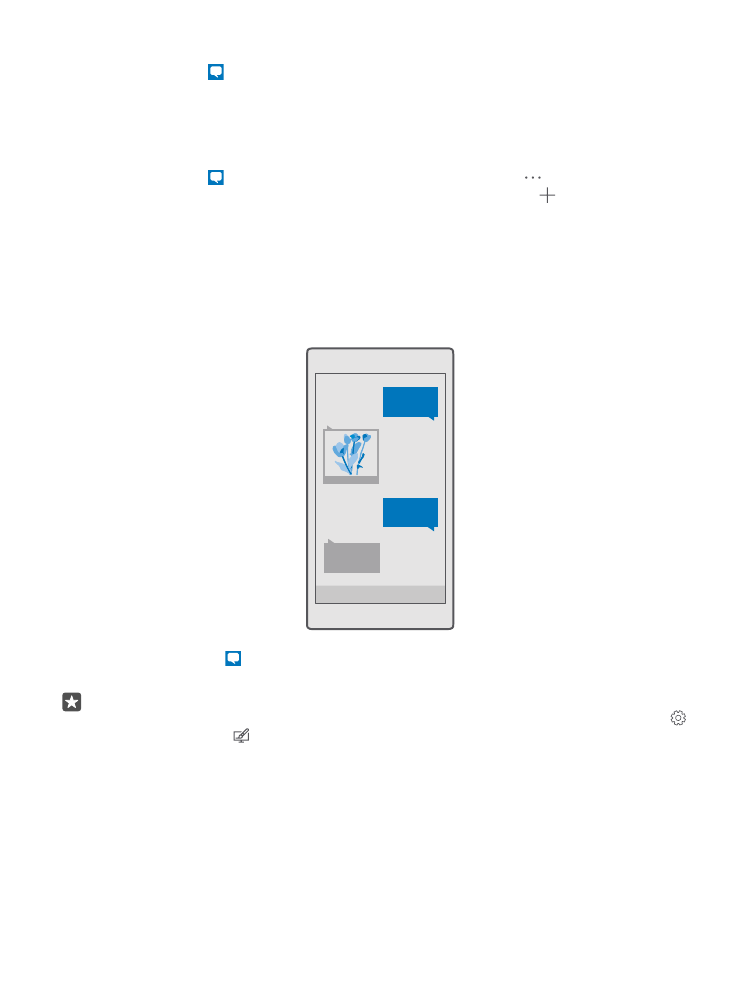
Чтение сообщения
При получении новых сообщений они отображаются на рабочем столе.
Сообщения, которыми Вы обмениваетесь с каким-либо контактом, отображаются в виде
беседы.Беседа может содержать сообщения SMS и мультимедийные сообщения.
1. Коснитесь элемента Сообщения.
2. Для чтения сообщения коснитесь беседы.
Совет: Чтобы посторонние не видели уведомления о ваших сообщениях на
заблокированном экране, проведите вниз от верхнего края экрана и коснитесь
Все параметры > Персонализация > Экран блокировки > Выберите
приложение, для которого нужно вывести подробные сведения о
состоянии > нет.
Если не получается открыть мультимедийное сообщение, убедитесь, что соблюдены
перечисленные условия:
• Ваша мобильная подписка поддерживает мультимедийные сообщения.
© 2016 Microsoft Mobile. Все права защищены.
80
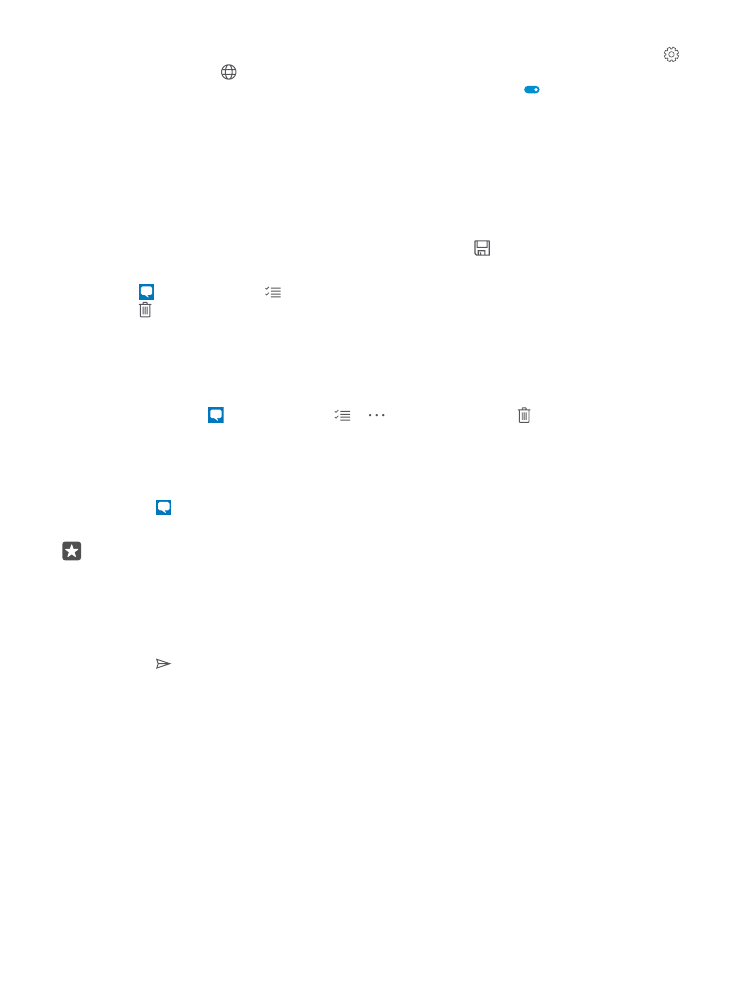
• Передача данных включена.Проведите вниз от верхнего края экрана, коснитесь
Все параметры > Сеть и беспроводная связь > Сотовая сеть и SIM-карта и
установите для параметра Передача данных значение Вкл. .
Можно отправлять текстовые сообщения, количество символов в которых превышает
предел, установленный для одного сообщения. Более длинные сообщения передаются
в двух и более сообщениях. Поставщик услуг может начислять соответствующую
оплату. Символы с надстрочными знаками и другими метками, а также символы
некоторых языков занимают больше места, уменьшая количество символов, которое
можно отправить в одном сообщении.
Сохранение вложения
Коснитесь вложения, например фотографии, и коснитесь .
Удаление беседы
Коснитесь Сообщения > , выберите разговор, который необходимо удалить, и
коснитесь .
Удаление одного сообщения в режиме беседы
Коснитесь беседы, нажмите и удерживайте сообщение, которое требуется удалить, и
коснитесь удалить.
Удалить все сообщения с телефона
Коснитесь элемента Сообщения > > > Выбрать все > .